Lista completa de novos recursos do File Explorer. File Explorer confirmado para obter guias e painel de navegação redesenhado. O gerenciador de arquivos padrão também receberá ajustes como visualização de pastas, novos atalhos e alterações no menu de contexto.
Espera-se que o Windows 11 22H2 seja lançado em 20 de setembro de 2022 e, entre todos os recursos e melhorias, a atualização de recursos também trará uma versão atualizada do File Explorer com muitas mudanças visuais e novos recursos.
Originalmente, a nova versão do gerenciador de arquivos foi planejada para ser lançada junto com a atualização do recurso, mas parece que não será o caso. Em vez disso, a Microsoft planeja lançar as alterações visuais do File Explorer por meio de uma atualização”Moment”logo após a disponibilização da atualização do Windows 11 2022.
A nova versão do File Explorer incluirá recursos novos e altamente solicitados ao lado alterações visuais, incluindo suporte para guias e painel de navegação redesenhado. Você encontrará uma nova página inicial, integração com o OneDrive, atalhos, alterações no menu de contexto e muito mais.
@media only screen and (min-width: 0px) e (min-height: 0px) { div[id^=”bsa-zone_1659356505923-0_123456″] { min-width: 300px; min-height: 250px; } } @media only screen and (min-width: 640px) e (min-height: 0px) { div[id^=”bsa-zone_1659356505923-0_123456″] { min-width: 300px; min-height: 250px; } }
Este guia se aprofundará nas novas melhorias para o arquivo Explorer no Windows 11 22H2.
Principais recursos do File Explorer na versão 22H2
Aqui está um resumo dos melhores recursos e alterações do File Explorer:
1. Nova página inicial do Explorador de Arquivos
A partir do Windows 11 22H2, o Explorador de Arquivos apresenta uma nova página”Início”padrão. No entanto, isso não é algo totalmente novo. A Microsoft apenas renomeou a página”Acesso rápido”para”Início”e adicionou um novo ícone. Além disso, o nome”Acesso rápido”agora será o nome da primeira seção em”Início”que contém suas pastas fixadas, e a seção”Arquivos fixados”agora é chamada de”Favoritos”.
Início no Explorador de Arquivos
A seção”Recente”contém seus arquivos recentes armazenados localmente no dispositivo ou na nuvem. Além disso, as seções de arquivos recentes e favoritos agora podem ser pesquisadas usando a caixa no Explorador de Arquivos, mesmo que não sejam arquivos locais.
O suporte”Adicionar a Favoritos”através do menu de contexto agora estará disponível para arquivos e pastas, e esses conteúdos aparecerão na nova seção”Favoritos”acima de”Recentes”na página inicial.
@media only screen e (min-width: 0px) e (min-height: 0px) { div[id ^=”bsa-zone_1659356193270-5_123456″] { min-width: 300px; min-height: 250px; } } @media only screen e (min-width: 640px) e (min-height: 0px) { div[id^=”bsa-zone_1659356193270-5_123456″] { min-width: 120px; min-height: 600px; } }
Ao usar uma conta da Microsoft, profissional ou educacional, arquivos “Favoritos” e “Recentes” do Office.com também aparecerá na página”Início”.
Finalmente, a página”Início”poderá mostrar conteúdo do OneDrive, Downloads e praticamente de todos os locais de índice. Se os arquivos não estiverem disponíveis localmente no computador, eles mostrarão t humbnails, e você pode compartilhá-los por meio do OneDrive.
As alterações que fixam ou desafixam arquivos hospedados no OneDrive, SharePoint e Teams serão sincronizadas e refletidas no Office.com e nos aplicativos do Office. Além disso, as atualizações de atividades de arquivos dos colaboradores, como edições e comentários, são exibidas na visualização”Tiles”e também podem ser exibidas na visualização”Detalhes”.
Na página”Opções de pasta”, em Na guia Geral, a opção”Abrir o Explorador de Arquivos para”permite que você decida abrir o gerenciador de arquivos na pasta OneDrive, Este PC ou Home page. Além disso, uma nova opção”Mostrar arquivos do Office.com”permite mostrar ou ocultar recentes e favoritos na página inicial.
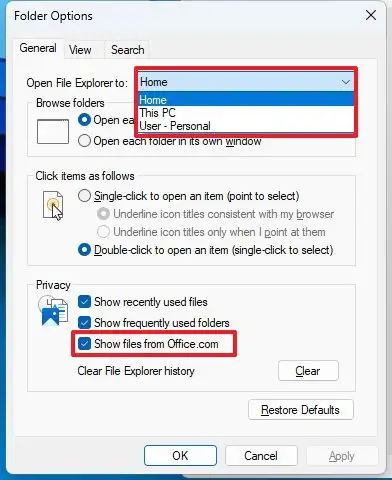 Opções de pasta em versão 22H2
Opções de pasta em versão 22H2
2. Novas guias do Explorador de Arquivos
A Microsoft confirmou oficialmente que as guias do Explorador de Arquivos chegarão ao Windows 11.
As guias do Explorador de Arquivos funcionam como a experiência em o navegador da Web. Em vez de ter várias instâncias do aplicativo, agora você pode usar uma instância do aplicativo para navegar em várias pastas e locais de unidade.
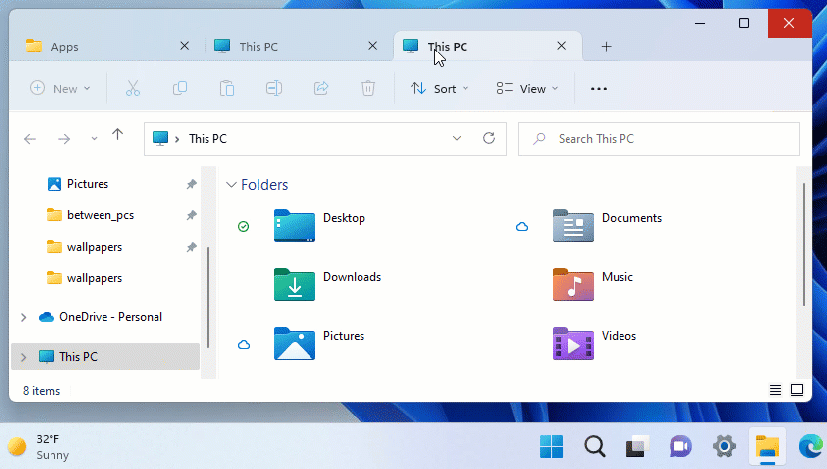 Guias do Explorador de Arquivos re-arrange
Guias do Explorador de Arquivos re-arrange
Ao abrir o gerenciador de arquivos, você encontrará um botão de adição (+) para criar uma nova guia no título e barra. Ou você pode clicar com o botão direito do mouse em uma pasta e selecionar a opção de abrir em uma nova guia.
Ao comparar os designs antigos e novos, podemos ver algumas melhorias. Por exemplo, agora você pode clicar com o botão direito do mouse em uma guia para acessar um menu de contexto com as opções para fechar a atual, fechar todas as outras ou fechar as guias à direita.
Você também pode reorganizar as guias conforme necessário usando o mouse.
O Explorador de Arquivos inclui até alguns atalhos de teclado para trabalhar com guias. Você pode usar o atalho de teclado “Ctrl + T” para criar uma nova guia, o atalho de teclado “Ctrl + W” para fechar uma guia e você pode usar o meio botão do mouse para fechar uma guia.
A Microsoft não está tentando fazer isso pela primeira vez. No passado, a empresa começou a testar um recurso chamado”Sets”que deveria trazer guias para todos os aplicativos, mas o projeto foi cancelado no Windows 10.
3. Painel de navegação redesenhado
O Explorador de Arquivos também vem com um painel de navegação redesenhado. As novas alterações visuais fornecem acesso fácil a pastas fixadas e usadas com frequência e perfis de nuvem do OneDrive, que agora refletem o nome do usuário associado à conta.
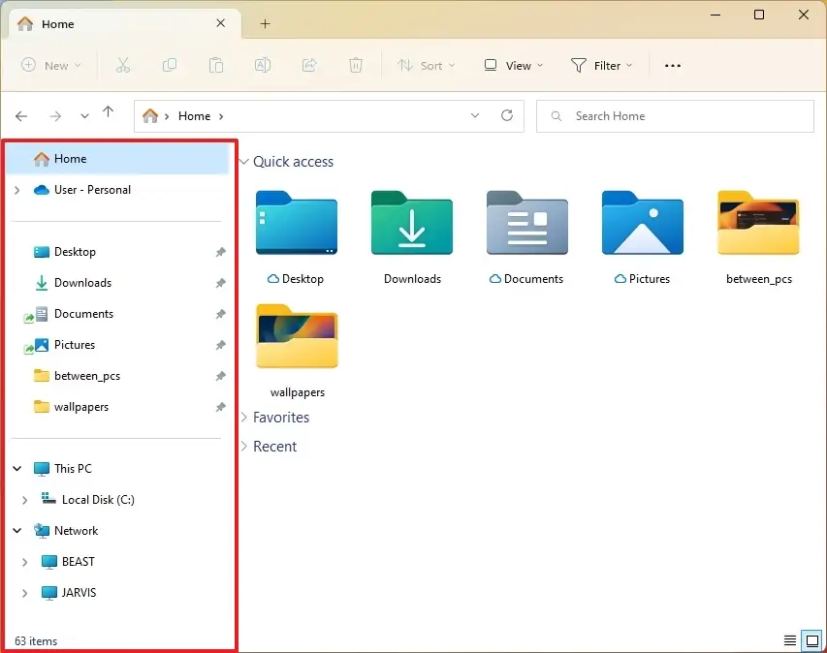 Nova navegação do File Explorer
Nova navegação do File Explorer
Além disso, ao navegar para pastas sincronizadas com o OneDrive, a barra de endereço exibe o caminho correto para facilitar a compreensão quando as pastas estão no nuvem versus quando eles são locais para você.
As pastas conhecidas (Documentos, Downloads, Música, Imagens, etc.) não são mais exibidas em”Este PC”para manter essa visualização para cusado nas unidades.
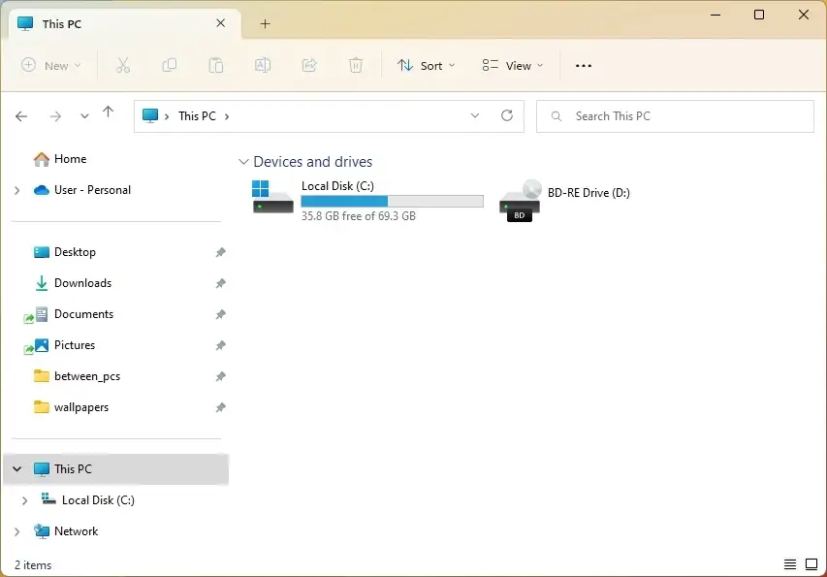 Esta página do PC com apenas unidades
Esta página do PC com apenas unidades
A Microsoft está testando as novas melhorias na guia e no painel de navegação, o que significa que nem todos os verão. No entanto, você pode usar estas instruções para ativar os dois recursos.
4. Refinamentos do menu de contexto
No menu de contexto legado (Mostrar mais opções), os itens agora incluem mais preenchimento e o destaque é claro ou escuro, dependendo da cor do sistema em vez de azul. Você também verá isso no menu Arquivo da experiência do Gerenciador de Tarefas.
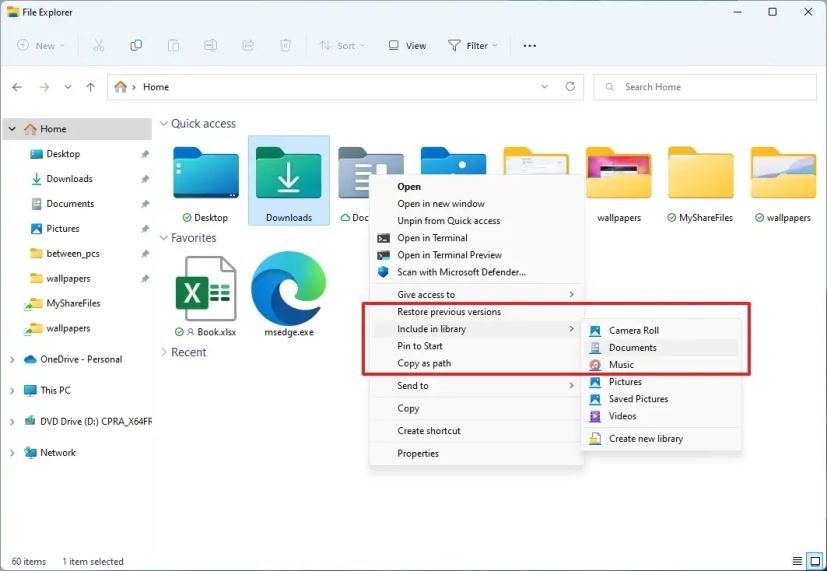 Realçar item de menu de contexto clássico
Realçar item de menu de contexto clássico
Além disso, o menu de contexto adicione algumas novas opções de nível superior, incluindo”Instalar”ao clicar com o botão direito do mouse em arquivos de fonte e arquivos”.inf”.”Instalar certificado”ao clicar com o botão direito do mouse em arquivos.cer.”Mapear unidade de rede”e”Desconectar unidade de rede”ao clicar com o botão direito do mouse em”Este PC”. E”Desconectar”ao clicar com o botão direito do mouse em unidades de rede.
Na página”Este PC”, ao clicar no menu Ver mais (três pontos), você encontrará a opção de adicionar uma conexão de servidor de mídia.
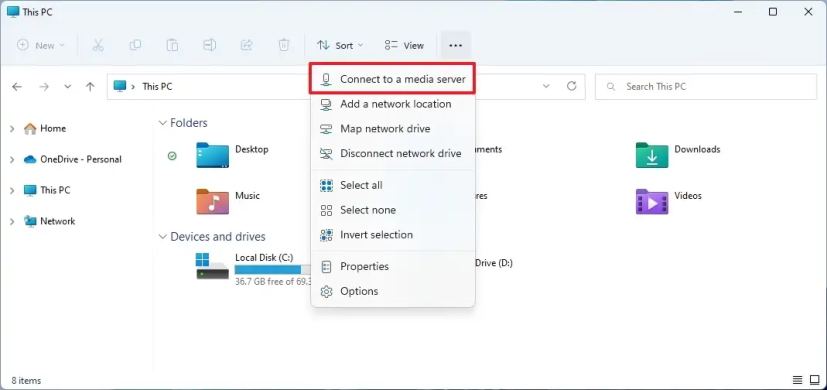 Opção Conectar-se a um servidor de mídia
Opção Conectar-se a um servidor de mídia
Além disso, ao clicar com o botão direito do mouse no item “Este PC” na painel de navegação, você encontrará opções como”Adicionar um local de rede”,”Mapear uma unidade de rede”e”Desconectar unidade de rede”, e a opção”Expandir”existente tem um novo ícone.
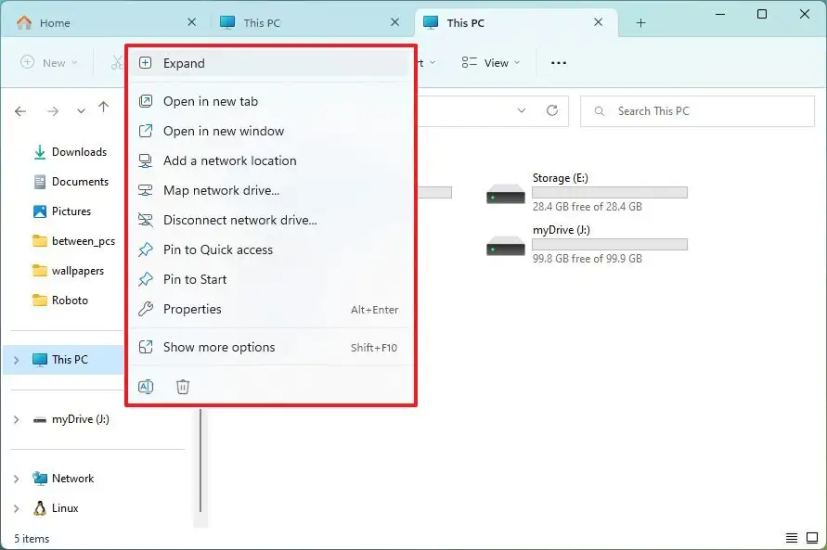 Explorer Este menu de contexto do PC
Explorer Este menu de contexto do PC
O gerenciador de arquivos inclui novos ícones para as opções”Renomear”,”Propriedades”e”Otimizar”para ser mais consistente e d mais fácil de entender.
Finalmente, esta versão do Windows também traz o novo menu do botão direito para a Lixeira.
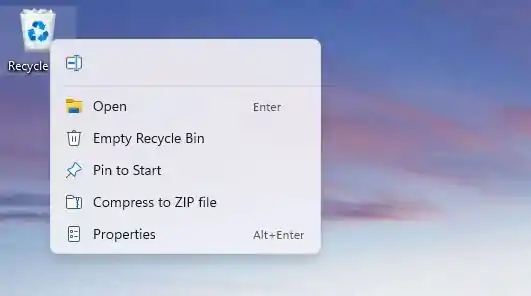 Novo menu de contexto da Lixeira
Novo menu de contexto da Lixeira
5. Integração do OneDrive
O File Explorer também vem com uma nova integração do OneDrive para ajudá-lo a controlar o consumo de armazenamento e garantir que seus arquivos sejam sincronizados. Ao navegar em suas pastas do OneDrive, agora você pode ver seu status de sincronização e uso de cota sem sair do Explorador de Arquivos.
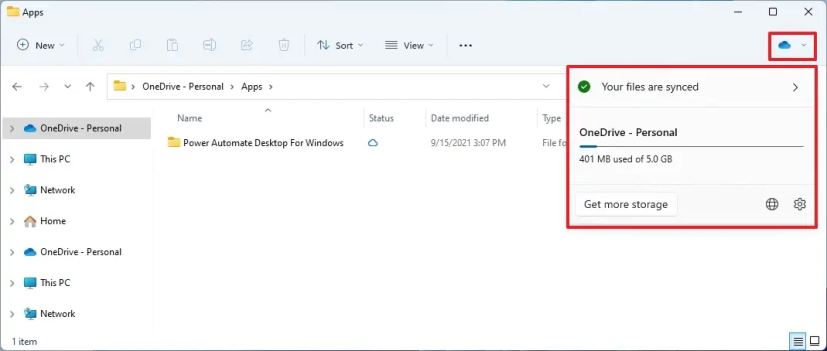 integração do OneDrive File Explorer
integração do OneDrive File Explorer
6. Visualizações de pastas
Além disso, o aplicativo agora pode mostrar visualizações de itens dentro de pastas.
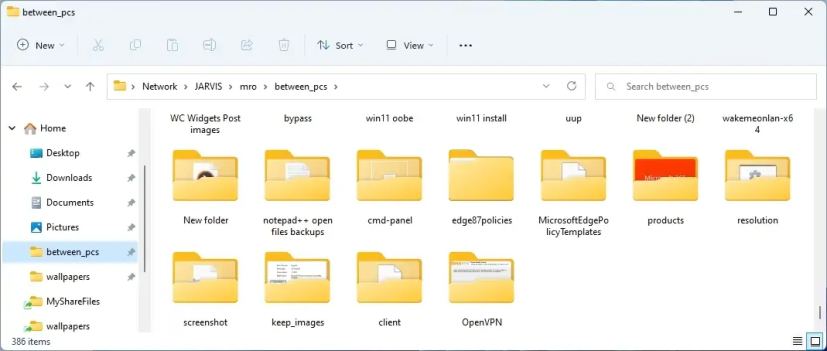 Visualização da pasta do Explorador de Arquivos
Visualização da pasta do Explorador de Arquivos
7. Melhorias no compartilhamento do File Explorer
A Microsoft está trabalhando para melhorar a experiência de compartilhamento de arquivos. Por exemplo, ao clicar no botão Compartilhar de um arquivo, o Explorador de Arquivos sugerirá contatos para compartilhar o conteúdo, pessoas próximas ou aplicativos.
Contextual sugestões (Fonte: Microsoft)
Além disso, ao compartilhar um arquivo local no Explorador de Arquivos com o Outlook, agora será possível compor uma mensagem de e-mail dentro da janela de compartilhamento sem entrar diretamente no Outlook.
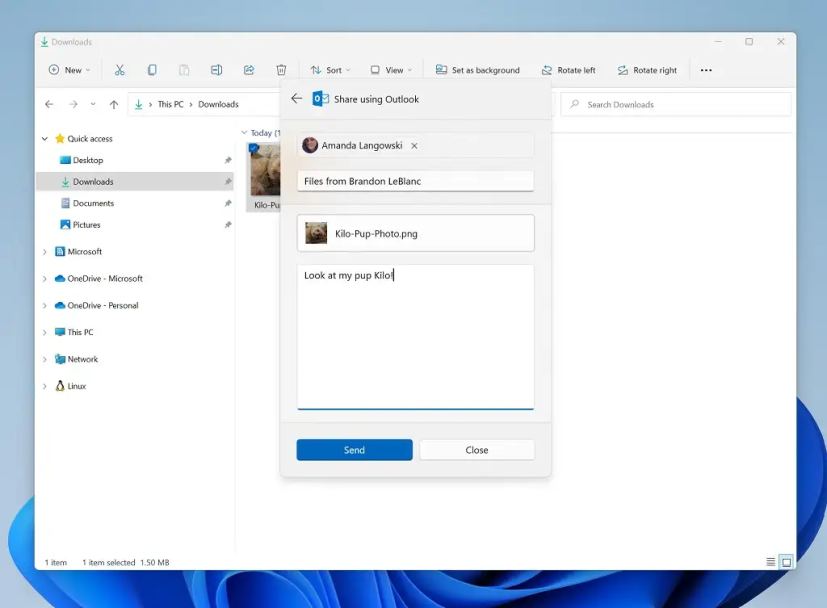 Compartilhe o Outlook inline no Explorer (Fonte: Microsoft)
Compartilhe o Outlook inline no Explorer (Fonte: Microsoft)
Além disso, ao usar o compartilhamento de proximidade, a interface de compartilhamento agora usa o protocolo UDP (para redes privadas) e Bluetooth para descobrir até mais dispositivos, incluindo computadores desktop.
Se você compartilhar um arquivo local do Explorador de Arquivos e outros aplicativos que usam a interface de compartilhamento, poderá escolher o OneDrive como destino para carregar diretamente o arquivo no OneDrive e compartilhá-lo ainda mais, juntamente com as opções de controle de acesso.
8. Novos atalhos de teclado do Explorador de Arquivos
Além disso, você pode usar o atalho “Shift + Clique com o botão direito” para abrir o menu de contexto clássico em vez da alternativa moderna que oferece menos opções.
Ao selecionar um arquivo ou pasta, é possível usar o atalho de teclado “Ctrl + Shift + C” para copiar o caminho do item para a área de transferência.
Se estiver trabalhando com guias, você pode usar o atalho de teclado “Ctrl + T” para criar uma nova guia, o atalho de teclado “Ctrl + W” para fechar uma guia e o botão do meio do mouse para fechar uma guia.
@media only screen and (min-width: 0px) and (min-height: 0px) { div[id^=”bsa-zone_1659356403005-2_123456″] { largura mínima: 300px; altura mínima: 250px; } } tela somente @media e (min-width: 640px) e (min-height: 0px) { div[id^=”bsa-zone_1659356403005-2_123456″] { min-width: 300px; altura mínima: 250px; } }